JetBrAIns GoLand 2019 for Mac是JetBrAIns的新商业IDE,旨在为Go开发提供符合人体工程学的环境。新的IDE通过特定于Go语言的编码辅助和工具集成扩展了IntelliJ平台。jetbrAIns goland mac版提供内置检查功能,可在您键入代码时动态检查代码。本文带来的内容是JetBrAIns GoLand 2019 for Mac快捷键大全,学会这些热键操作可以有效的提高工作效率、操作速度。
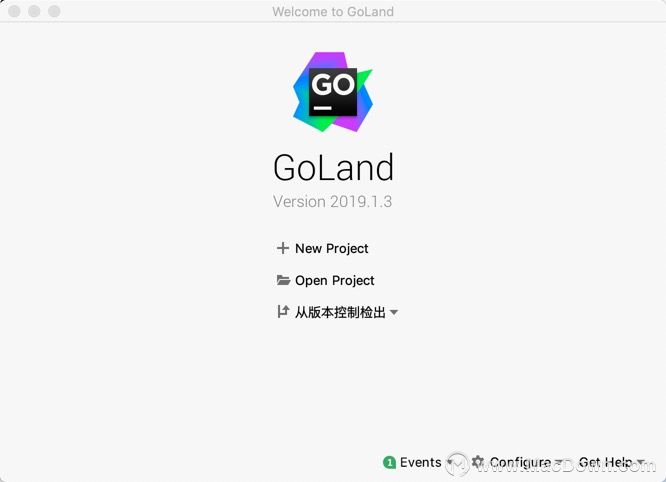
下表列出了一些最有用的快捷方式:
选择正确的键盘映射#
要查看键盘映射配置,请打开“ 设置/首选项”对话框(⌘,),然后选择“ 键盘映射”。
启用功能键并检查 可能 与全局OS快捷方式的冲突。使用预定义的键映射
GoLand会根据您的环境自动选择预定义的键盘映射。确保它与您正在使用的操作系统匹配,或者选择与您习惯使用的另一个IDE或编辑器(例如,Eclipse或NetBeans)匹配的快捷方式。
调整你的键盘映射
您可以修改任何预定义键映射的副本,为您经常使用的命令分配自己的快捷方式。
导入自定义键映射
如果您拥有自己习惯的自定义键盘映射,则可以将其传输到安装中。
在工作中学习快捷方式#
GoLand提供了几种学习快捷方式的可能性:
“查找操作”是最重要的命令,使您可以在所有菜单和工具中搜索命令和设置。
按下⇧⌘A并开始输入以获取建议操作的列表。然后选择必要的操作,然后按⏎执行。

使用高级功能#
您可以通过以下有用功能进一步提高工作效率:
快速列表
如果您经常使用一组操作,请使用自定义快捷方式创建快速列表以访问它们。例如,您可以尝试使用以下预定义快速列表:
重构这一点 ⌃T
VCS操作 ⌃V
智能钥匙
GoLand提供各种辅助工具,例如自动添加配对标签和引号,以及检测CamelHump单词。
速度搜索
当焦点位于带有树,列表或表的工具窗口上时,请开始键入以查看匹配的项目。
按两次
GoLand中的许多操作在您多次执行时会提供更多结果。例如,当您使用字段,参数或变量声明的一部分调用基本代码完成 时⌃Space,它会根据当前范围内的项类型建议名称。如果再次调用它,它将包括通过模块依赖性提供的类。当连续第三次调用时,建议列表将包括整个项目。
调整工具窗口的大小
您可以在不使用鼠标的情况下调整工具窗口的大小:
要调整垂直工具窗口的大小,请使用⇧⌘←和⇧⌘→
要调整水平工具窗口的大小,请使用⇧⌘↑和⇧⌘↓
以上便是JetBrAIns GoLand 2019 for Mac快捷键大全,如需了解更多mac软件使用教程敬请关注本站。

